Алексей Гладкий - Самоучитель работы на компьютере: быстро, легко, эффективно
- Название:Самоучитель работы на компьютере: быстро, легко, эффективно
- Автор:
- Жанр:
- Издательство:неизвестно
- Год:неизвестен
- ISBN:нет данных
- Рейтинг:
- Избранное:Добавить в избранное
-
Отзывы:
-
Ваша оценка:
Алексей Гладкий - Самоучитель работы на компьютере: быстро, легко, эффективно краткое содержание
Тот факт, что умение работать на компьютере сегодня необходимо всем и каждому, не вызывает сомнений даже у скептиков.
Книга, которую вы держите в руках, будет настоящим другом и помощником для тех, кто желает самостоятельно и в короткие сроки освоить премудрости работы на персональном компьютере. Написанная простым и понятным языком, она доступна и легка даже для новичков. Большое количество конкретных примеров и наглядных иллюстраций способствует быстрому и легкому усвоению предлагаемого материала.
Его последовательное изложение, а также подробное пошаговое описание ключевых операций и процедур превращают изучение данной книги в увлекательный процесс, результатом которого будет умение общаться на «ты» с любым современным компьютером.
Описание построено на примере системы Windows XP Professional.
Самоучитель работы на компьютере: быстро, легко, эффективно - читать онлайн бесплатно ознакомительный отрывок
Интервал:
Закладка:
Рис. 6.19. Настройка отображения примечаний
Данный параметр может принимать одно из трех значений:
• не отображать– в этом случае примечание не отображается и никак не обозначается;
• только индикатор– в данном случае отображается только индикатор примечания в виде маленького красного треугольника в правом верхнем углу ячейки, а текст примечания показывается только при подведении в данной ячейке указателя мыши;
• примечание и индикатор– в этом случае отображается и индикатор, и текст примечания.
Обычно оптимальным является значение только индикатор(кстати, оно предлагается по умолчанию).
Пример примечания к ячейке показан на рис. 6.20.

Рис. 6.20. Примечание к ячейке
Чтобы создать такое примечание, щелкните на ячейке правой кнопкой мыши и в появившемся меню выберите пункт Добавить примечание. В результате отобразится окно ввода и редактирования примечания, в котором по умолчанию будет содержаться имя пользователя (на рис. 6.20 имя пользователя – alex). Текст примечания может быть абсолютно произвольным и вводится с клавиатуры. По окончании ввода просто щелкните мышью в любом месте интерфейса.
Любое примечание впоследствии можно изменить. Для этого в контекстном меню данной ячейки выберите команду Изменить примечание, и в открывшемся окне (см. рис. 6.20) введите необходимые корректировки, после чего щелкните мышью в любом месте интерфейса.
Чтобы удалить примечание, выполните в контекстном меню ячейки команду Удалить примечание. Помните, что Excel не выдает дополнительный запрос на подтверждение данной операции.
Вы можете создавать в документе любое необходимое число примечаний, в зависимости от своих потребностей.
При необходимости можно быстро выделить все ячейки текущего рабочего листа, у которых имеются примечания – для этого достаточно нажать комбинацию клавиш Ctrl+ Shift+ O. Чтобы удалить примечания из всех ячеек рабочего листа, нужно выделить их нажатием комбинации клавиш Ctrl+ Shift+ O, затем щелкнуть правой кнопкой мыши на любой из этих ячеек и выполнить команду контекстного меню Удалить примечание.
6.7. Как нарисовать таблицу в Excel?
Как мы уже отмечали выше, рабочий лист Excel представляет собой таблицу, состоящую из ячеек, каждая из которых образуется в результате пересечения строки и столбца. Но ведь полностью рабочий лист данными почти никогда не заполняется: обычно в нем содержатся таблицы небольшого размера. Соответственно, их нужно как-то обозначить на листе, соответствующим образом оформив визуальное представление конкретной таблицы. В частности, строки и столбцы таблицы должны иметь понятные названия, отражающие их суть, у таблицы должны быть четкие границы, и т. д.
Для решения этой задачи в Excel реализован специальный механизм, доступ к которому осуществляется с помощью инструментальной панели Границы. Включить отображение этой панели (рис. 6.21) можно с помощью команды главного меню Вид → Панели инструментов → Граница.

Рис. 6.21. Панель инструментов Граница
Вначале вы должны решить, границу чего нужно нарисовать. Например, общую границу таблицы можно выделить жирными линиями, а сетку таблицы – обычными, и т. д. Чтобы нарисовать общую границу, нужно нажать кнопку, расположенную слева в инструментальной панели, и в открывшемся меню (см. рис. 6.21) выбрать пункт Граница рисунка. Затем при нажатой кнопке мыши указателем (который примет форму карандаша) очертите границу таблицы. Для того чтобы каждая ячейка была отделена одна от другой границей, нужно в меню (см. рис. 6.21) выбрать пункт Сетка по границе рисунка, после чего также при нажатой кнопке мыши очертить диапазон, ячейки которого должны быть разделены границей.
На рис. 6.22 представлен пример таблицы, созданная с применением линий трех видов: жирной, штрихпунктирной и двойной.
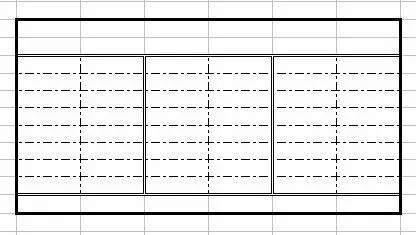
Рис. 6.22. Вариант оформления таблицы
Но это еще не все: при желании вы каждую линию можете оформить каким-либо цветом. Чтобы выбрать цвет, нажмите в панели Границыпоследнюю справа кнопку, и укажите его в открывшемся меню.
Учтите, что созданные рассмотренным способом границы таблицы невозможно удалить традиционным методом – нажатием клавиши Delete. Для этого придется нужно в панели Границанажать кнопку Стереть границу(ее название отображается в виде всплывающей подсказки при подведении указателя мыши), после чего выполнить те же действия, что и в процессе создания границы (т. е. при нажатой кнопке мыши укажите линии, которые должны быть стерты). Для удаления линии в пределах одной ячейки достаточно подвести к этой линии указатель мыши, который после нажатия кнопки Стереть границупримет форму ластика, и просто щелкнуть мышью
Однако рисование таблицы – это еще лишь полдела: для выполнения в ней интерактивных расчетов необходимо создать формулы или применить соответствующие функции. Эти операции мы рассмотрим ниже, на конкретном примере.
6.8. Работа с диаграммами
Одним из наиболее удобных и востребованных инструментов табличного редактора Excel является механизм работы с диаграммами. Сущность диаграммы заключается в наглядном графическом представлении информации, которая может быть получена как расчетным путем, так и введена вручную.
Построение диаграммы базируется на данных, имеющихся на рабочем листе. При этом сама диаграмма может находиться как на этом же листе, так и на каком-либо другом. По этому признаку все диаграммы в Excel можно разделить на две категории: внедренные диаграммы (те, которые находятся на одном рабочем листе с исходными данными) и листы диаграммы (те, которые находятся на отдельном рабочем листе).
Механизм создания диаграммы запускается с помощью команды главного меню Вставка→ Диаграмма. При ее выполнении отображается окно мастера диаграмм, которое показано на рис. 6.23.
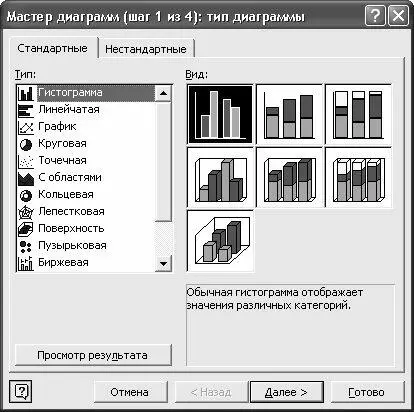
Рис. 6.23. Мастер диаграмм
Вначале следует выбрать подходящий тип диаграммы: гистограмма, график, круговая, точечная, лепестковая, пузырьковая, пирамидальная и т. д. На вкладке Стандартныеимеется перечень стандартных диаграмм. Если среди них вы не нашли подходящую – попробуйте найти ее на вкладке Нестандартные.
Читать дальшеИнтервал:
Закладка:










